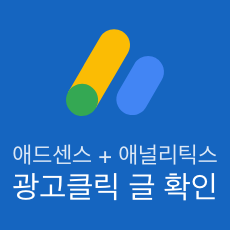
애드센스로 수익을 얻으시는 분들은 어떤 글에서 광고 수익이 발생했는지, 수익과 CTR은 어떤지 궁금하실 겁니다. 그것을 알면 수익이 좋은 글과 비슷한 글을 써서 수익을 강화할 수 있으니까요!
저도 이 글을 읽고 계시는 분들과 같은 고민이 들어, 직접 알아보고 조회해봤습니다. 생각보다 쉬우니까 보시면서 바로 따라 해 보세요~
1. 애널리틱스에서 게시자 페이지 클릭
애드센스 광고가 클릭된 글과 정보를 조회하기 위해서는, 애드센스가 아니라 구글 애널리틱스를 사용해야합니다.
만약 애널리틱스 사용이 처음이시라면, 단계별로 꼼꼼하게 정리해둔 글이 있으니 참고해주세요.
구글 애널리틱스 사용법 총정리(추적 코드 및 초기 설정, 5가지 핵심항목)
구글 애널리틱스 사용법이 어렵게 느껴지시나요? 핵심적인 5가지만 알아도 효과적으로 사용자 행동을 분석할 수 있습니다. 구글 애널리틱스 초기 설정(추적코드 삽입, 내 IP 차단)을 비롯한 구글
cucat.tistory.com
다시 본론으로 돌아와서, 구글 애널리틱스에서 왼쪽에 위치한 메뉴 중 '행동'을 누르면 밑으로 하위 메뉴가 좌라락 펼쳐집니다.
이 중에서 아래쪽에 있는 '게시자'를 누르고, 또 그 아래에 있는 '게시자 페이지'를 눌러주세요.
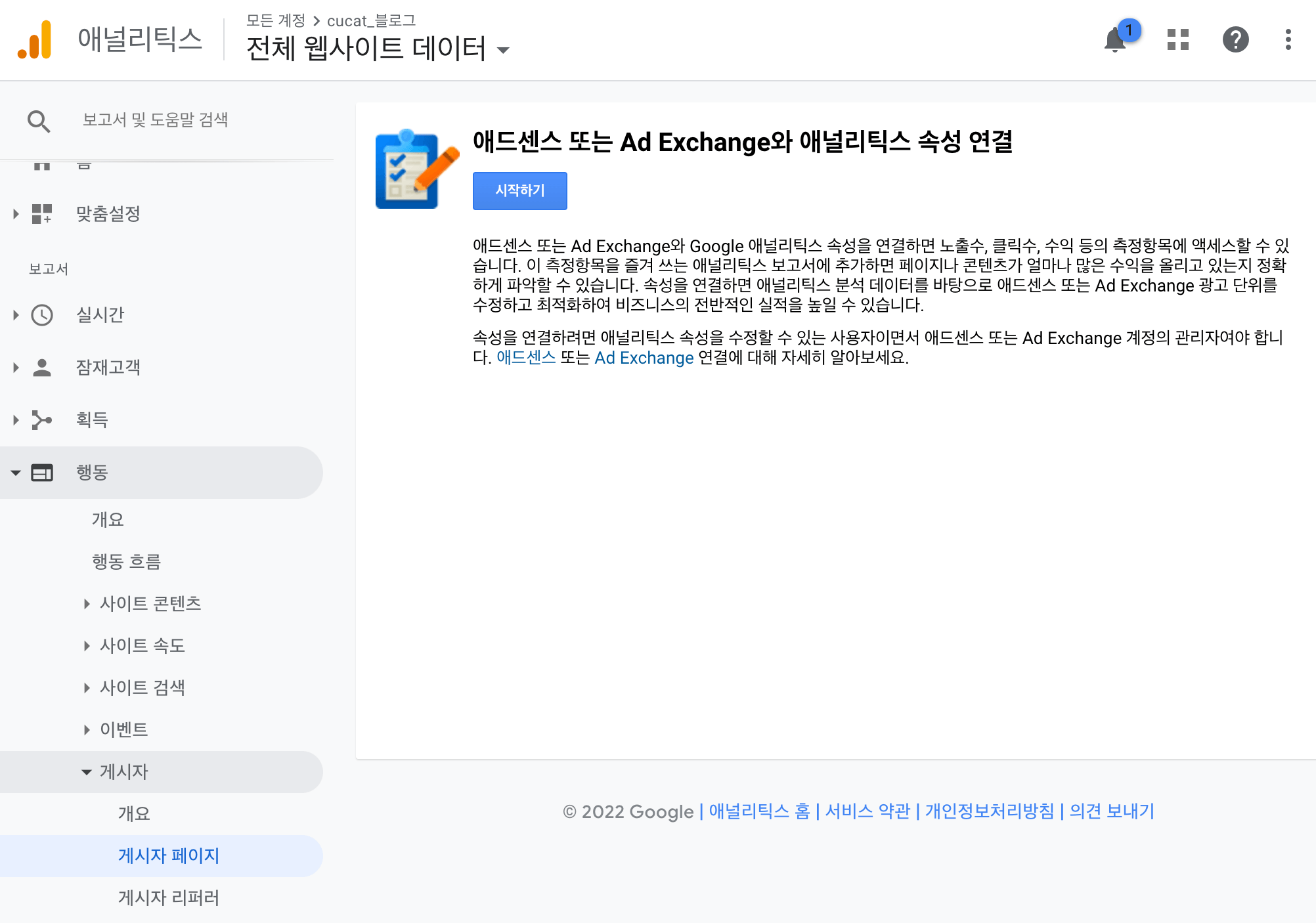
그럼 위와 같이 애드센스를 애널리틱스 속성과 연결하겠냐는 페이지가 뜹니다. '시작하기'버튼을 눌러줍니다.
2. 속성에서 애드센스 연결 클릭
그럼 아래와 같이 사이트 속성이 뜨는데, 가운데 아래쪽에 위치한 '애드센스 연결'을 눌러줍니다.
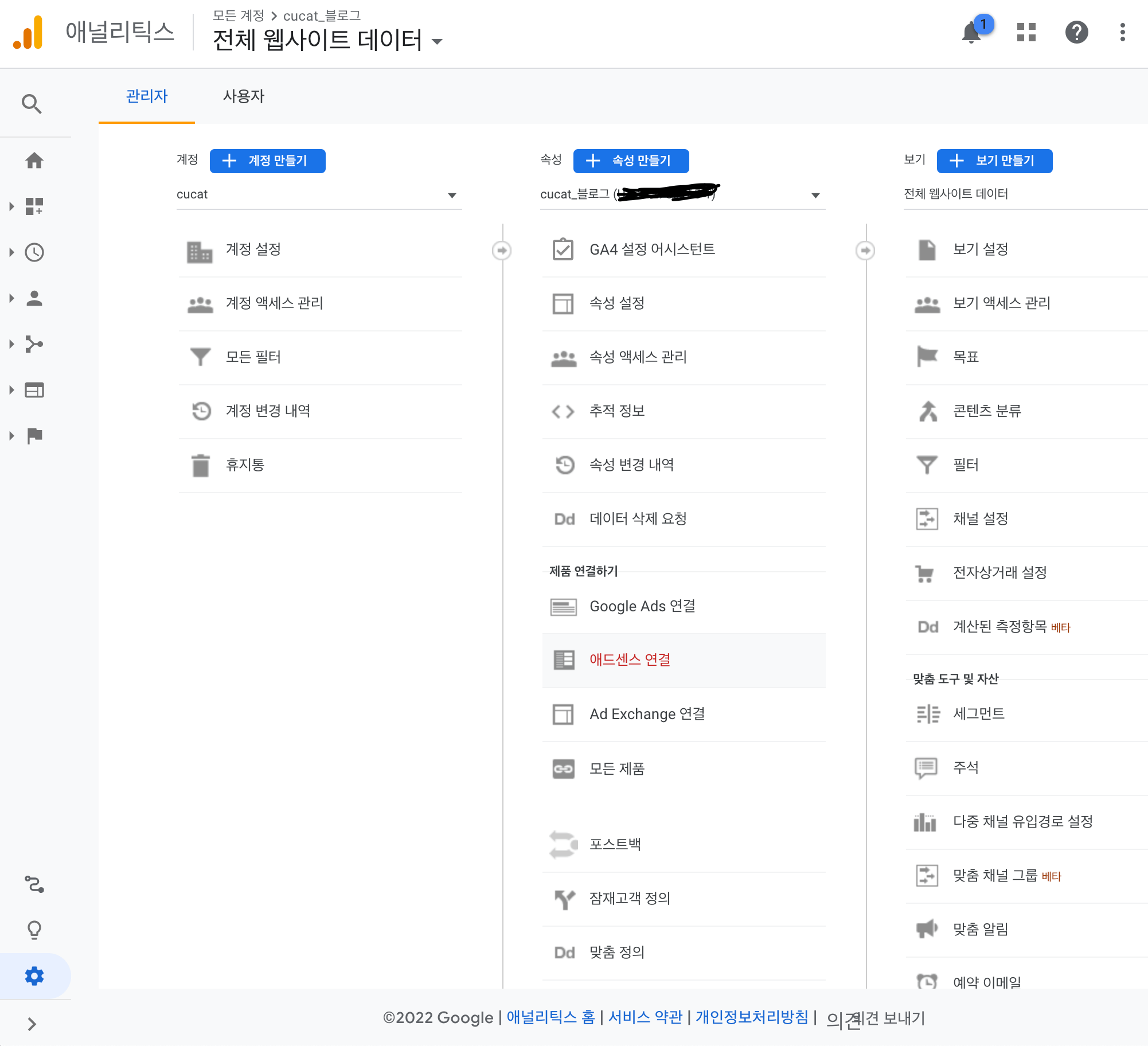
3. 애드센스 링크 구성
그러면 애드센스 링크 구성 페이지가 나옵니다. 총 2단계로 진행되는데요, 단순히 클릭만 하면 돼서 어렵지 않아요.
1. 애드센스 서비스 선택
첫 번째로 표시되는 항목에서 '콘텐츠용 애드센스'를 체크하고, '계속'버튼을 눌러주세요.
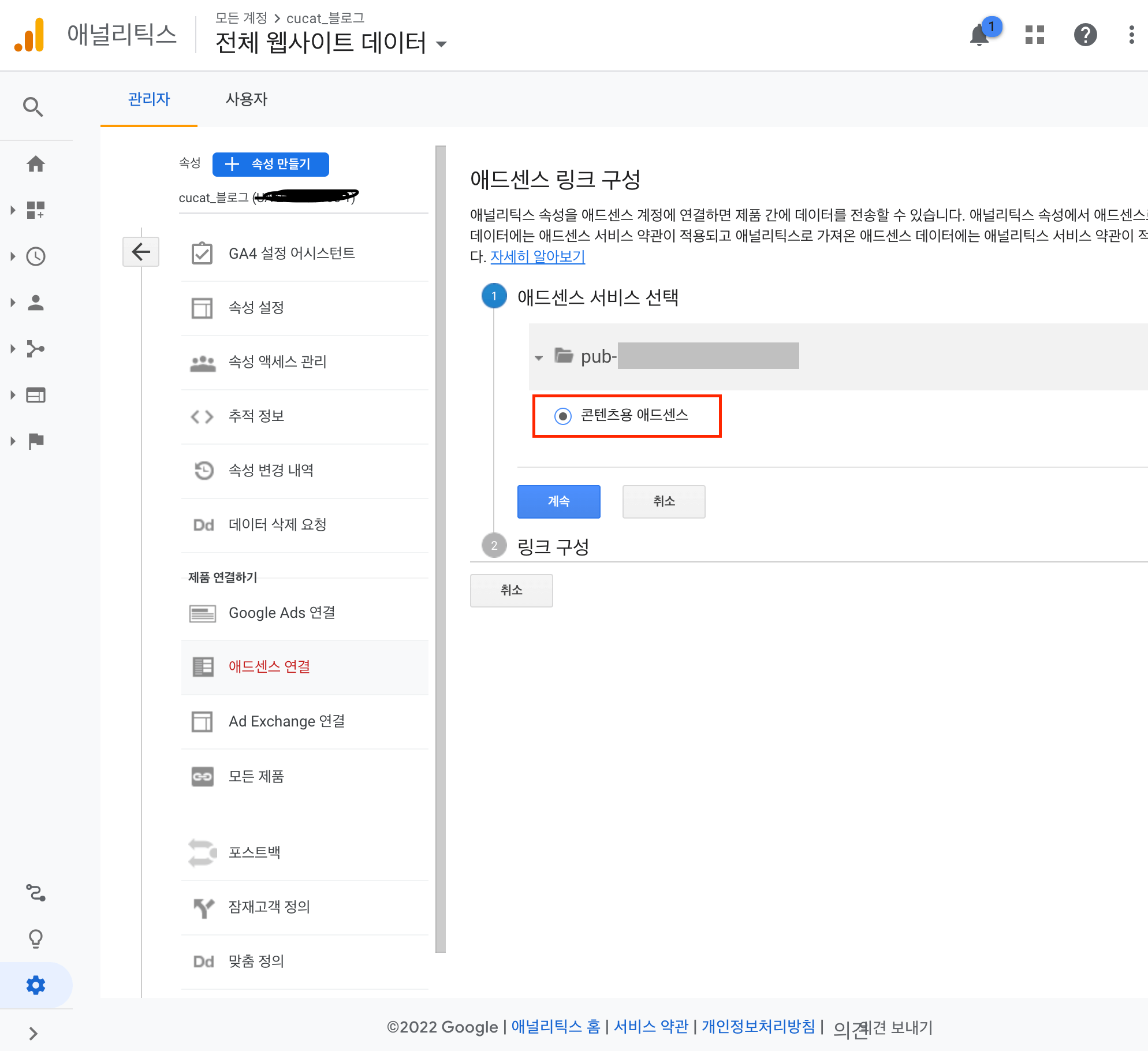
2. 전체 웹사이트 데이터 클릭
다음으로 링크 구성 항목에서 드롭다운 메뉴를 누르고, '전체 웹사이트 데이터'를 체크해주세요.
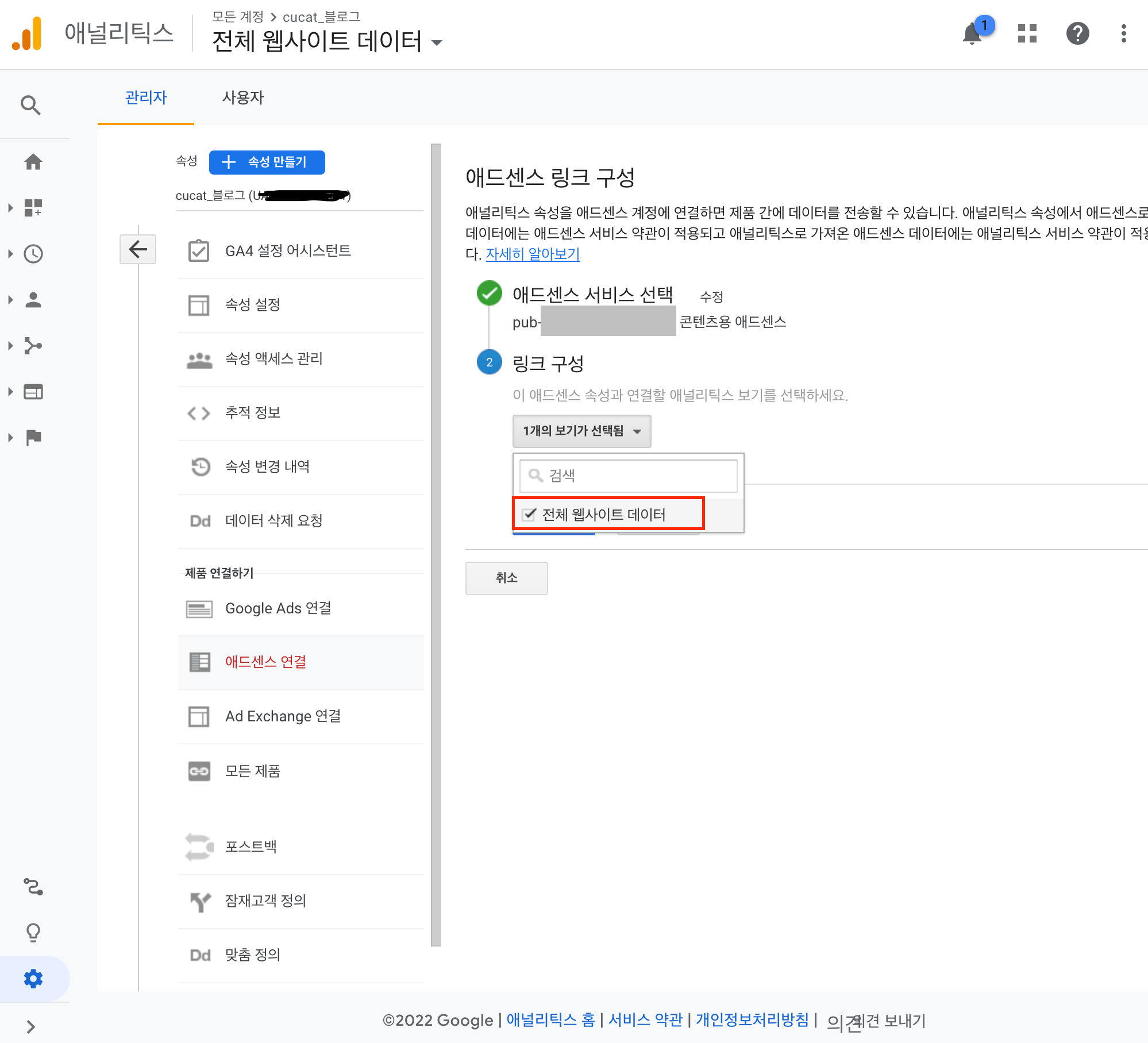
1번 애드센스 서비스 선택과 2번 링크 구성이 모두 선택된 것을 확인합니다.
그리고 '링크 사용' 버튼을 클릭해주세요.
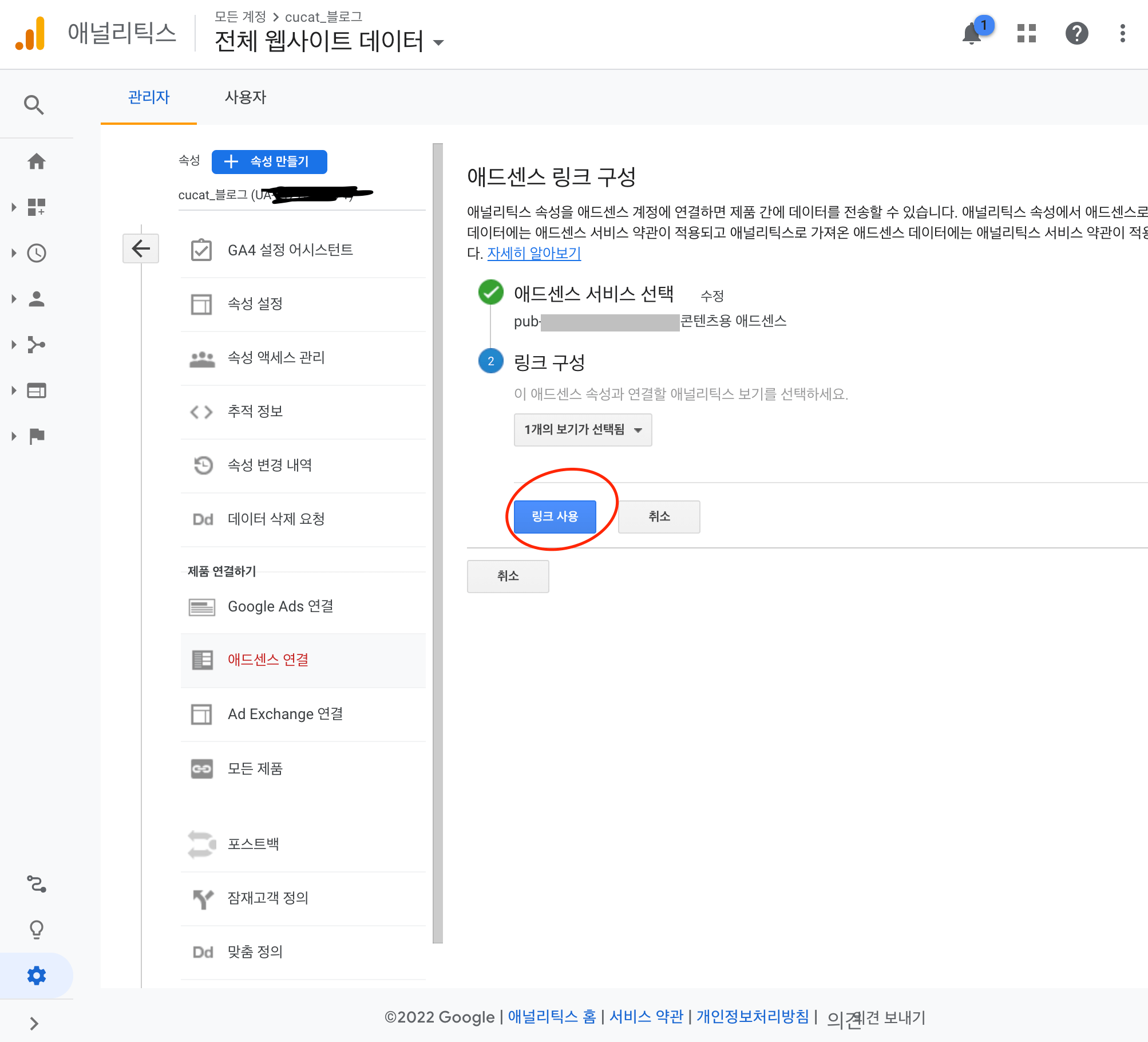
이제 다했어요. '완료' 버튼을 누릅니다.
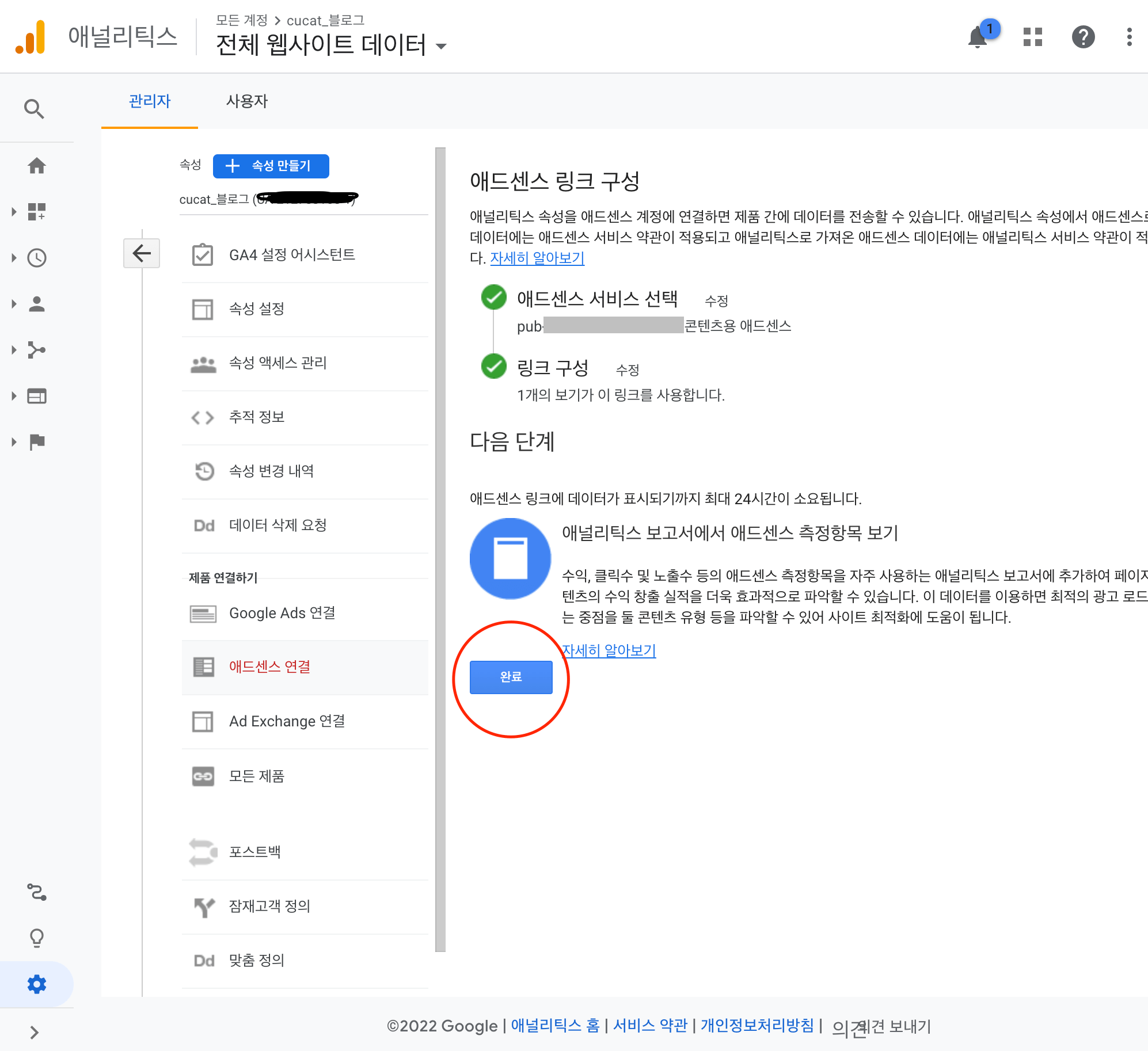
위 사진을 보면 최대 24시간이 소요된다고 하니, 다음날 확인해보았습니다.
4. 애드센스 광고 클릭된 글 확인
자, 이제 하루가 지났으니 확인을 해보겠습니다.
위에서 설정할 때와 마찬가지로 구글 애널리틱스 > 행동 > 게시자 > 게시자 행동 페이지로 이동해주세요.
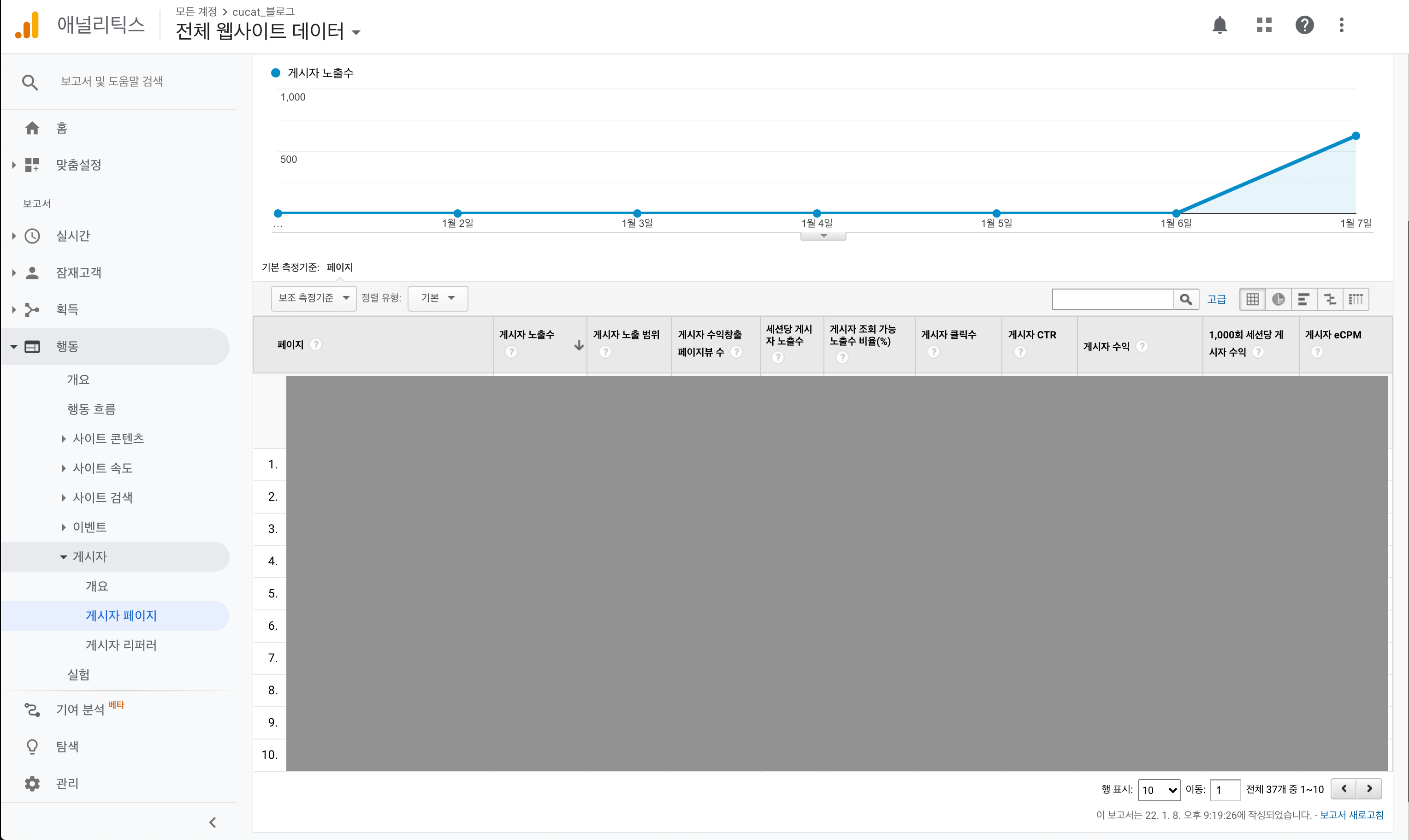
그러면 위와 같은 차트와 상세내역이 담긴 표가 나옵니다. 이전의 데이터는 표시되지 않고, 애널리틱스에서 애드센스 연결 설정을 한 이후로의 데이터만 차트에 반영되니 참고해주세요.
표에 표시된 항목을 보시면, 항목마다 아주 유용한 정보를 알 수 있습니다. 기본적으로 광고수익 순서대로 블로그 글의 주소가 표시되기 때문에, 많은 글들 중에서 주요한 성적을 확인하기가 편합니다.
예상대로 조회수가 높은 글이 노출도 많고, 수익 발생도 많네요. 역시 인기 있는 글을 쓰는 것이 수익을 올리는 지름길인가 봅니다.
하지만 조회수가 그리 높지 않은 글인데 CTR(클릭률)이 높은 글도 있을 수 있으니, 이런 부분들을 확인해서 블로그 운영하실 때 참고하시면 좋은 결과를 얻으실 수 있을 것으로 봅니다!
애드센스 수익을 높이기 위해 제가 연구한 글도 참고해보세요.
애드센스 수익을 늘리기 위한 글작성, 광고설정, 광고매칭
애드센스 수익을 늘리기 위해서, 글 소재와 광고 배치 그리고 글 내용과 광고의 매칭 등을 연구해보았습니다. 또한 수익 증대의 일환으로 여러 블로그를 운영하는 것의 장단점을 분석해보았습
cucat.tistory.com
이상으로 애드센스 광고 클릭된 글과 수익, CTR을 알아보는 방법을 정리해보았습니다. 읽어주셔서 감사합니다.
'웹 > 블로그' 카테고리의 다른 글
| 블로그 해시태그 역할, 사용법 정리 (0) | 2023.03.28 |
|---|---|
| 티스토리 에디터 단축키 (윈도우, 맥) (0) | 2022.04.29 |
| 애드센스 수익 정산 준비! 미국 세금 정보 작성 등등 (지급 보류 해결) (16) | 2022.01.30 |
| '오래가는 콘텐츠'의 5가지 유형과 예시 (0) | 2021.12.28 |
| 구글 상위 랭크 '아마존 제휴 마케팅' 사이트 모음 (0) | 2021.12.26 |
| 구글 애널리틱스 사용법 총정리(추적 코드 및 초기 설정, 5가지 핵심항목) (4) | 2021.11.17 |
| 구글 서치콘솔 사용법의 7가지 핵심(+ 서치콘솔 등록, 애널리틱스 연동) (2) | 2021.11.17 |
| 블로그 썸네일 만들기 7가지 핵심정리! 도구도 추천 (4) | 2021.11.16 |


댓글